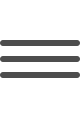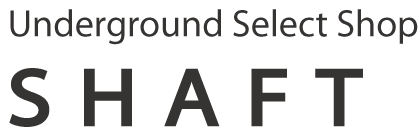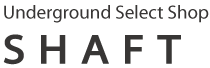|
迷惑メールの設定によっては、当店からのメールが届かない場合があります。
メールが届かない場合は、当店からのメールが受信できるようにドメイン指定受信で「ug-shaft.com」を許可するように設定してください。
Yahoo!メールのドメイン指定受信設定方法
- Yahoo!メールにログインします。
- Yahoo!メールトップページ右上の【メールオプション】をクリックします。
- メールの管理【フィルターと受信通知設定】をクリックします。
- 【追加】ボタンをクリックします。
- フィルター名「シャフト」、From「@ug-shaft.com」「を含む」の条件を入力し、【保存】をクリックします。
詳しくはこちら
Hotmailのドメイン指定受信設定方法
- Hotmailにサインインします。
- Hotmailトップページ右上の【オプション】をクリックし、ドロップダウンメニューの【詳細オプション】をクリックします。
- 迷惑メール【差出人セーフリストと受信拒否リスト】をクリックします。
- 【差出人セーフリスト】をクリックします。
- 許可する差出人またはドメイン「ug-shaft.com」を入力し、【リストに追加】をクリックします。
Gmailのドメイン指定受信設定方法
- Gmailにログインします。
- Gmailトップページ右上の【設定】をクリックします。
- 設定メニュー【フィルタ】をクリックします。
- 【新しいフィルタを作成】をクリックします。
- フィルタの条件でFrom「@ug-shaft.com」を入力し、【次のステップ】ボタンをクリックします。
- 「迷惑メールにしない」にチェックを入れ、【フィルタを作成】をクリックします。
詳しくはこちら
DoCoMoモバイルのドメイン指定受信設定方法
- 携帯電話の「i-modeボタン」を押します。
- メニューの中から「i-Menu」を選択します。
- 画面中段の「お客様サポートFREE」を選択します。
- メニューの中から「?各種設定(確認・変更・利用)」を選択します。
- メニューの中から「■メール設定」を選択します。
- メニューの中から「迷惑メール対策設定」の「■詳細設定/解除」を選択し、「iモードパスワード」を入力して「決定」を選択します。
- メニューの中から「▼受信/拒否設定」の「設定」を選択して「次へ」を選択します。
- 「▼ステップ4」の「受信設定」を選択します。
- 「▽個別に受信したいドメインまたはアドレス」に「ug-shaft.com」と入力して「登録」を選択します。
※「i-Menu」のメニュー画面は随時変わる場合があります。
DoCoMoスマートフォンのドメイン指定受信設定方法
- spモードメールアプリ起動します。
- 「メール設定」を選択します。
- 「その他」を選択します。
- 「メール全般の設定」を選択します。
- 詳細/その他設定(詳細設定/解除)を選択します。
- パスワードを入力します。
- 受信/拒否設定(設定)を選択します。
- 「次へ」を選択します。
- 「ステップ4(受信設定)」を選択します。
- 「▽個別に受信したいドメインまたはアドレス」に「ug-shaft.com」と入力して「登録」を選択します。
※「i-Menu」のメニュー画面は随時変わる場合があります。
auのドメイン指定受信設定方法
- 携帯電話の「メールボタン」を押します。
- メニュー最下部の「Eメール設定」を選択します。
- メニューの中から「メールフィルター」→「次へ」を選択します。または「その他の設定」→「メールフィルター」を選択します。
- 迷惑メールフィルター設定「設定・確認する」ボタンを押します。
- 暗証番号を入力し「送信」ボタンを押します。
- 「詳細設定」を選択します。
- 指定受信設定「設定する」にチェックを入れ「次へ」ボタンを押します。
- 入力欄に「ug-shaft.com」と入力して「登録」ボタンを押します。
auスマートフォンのドメイン指定受信設定方法
- 画面下の「メール」のアプリを起動します。
- 「設定」を選択します。
- 「Eメール設定」を選択します。
- 「その他の設定」を選択します。
- 「パケット通信料が発生します」のメッセージが表示されたら、「OK」ボタンを押します。
- 「迷惑フィルター」を選択します。
- 「暗証番号」を入力し「送信」ボタンを押します。
- 「詳細設定」を選択します。
- 「指定受信リスト設定」で「設定する」にチェックを入れ「次へ」ボタンを押します。
- 入力欄に「ug-shaft.com」と入力して「登録」を選択します。
- 内容を確認し「登録」ボタンを押します。
iPhone(au)のドメイン指定受信設定方法
- 「メッセージ」をタップします。
- 宛先に「#5000」、本文に「1234」を入力し「送信」をタップします。
- 受信したSMSに記載されている「メール設定URLをタップ後、メール設定画面にアクセスします。
※メッセージ(SMS)の受信には時間が掛かる場合があります。
※メッセージ(SMS)着信から60分以内にアクセスしてください。60分を越えてのアクセスはエラーとなります。エラーとなった場合には、再度「#5000」宛へメッセージ(SMS)を送信して下さい。
- EZwebメール設定画面を下にスクロールし、「Eメールアドレス変更・迷惑メールフィルター・自動転送」をタップします。
- 「迷惑メールフィルター」をタップします。
- au電話ご契約時に設定された「暗証番号」を入力し、「送信」をタップします。
- 「指定受信リスト設定」をタップします。
- 「設定する」にチェックをいれ、「次へ」をタップします。
- 「ug-shaft.com」を入力し、「登録」をタップします。
- キーワードが「ug-shaft.com」になっていることを確認して「登録」をタップします。
- 「登録が完了しました」の画面が表示されたら指定受信リスト設定完了です。
SoftBankのドメイン指定受信設定方法
- 携帯電話の「Y!ボタン」を押します。
- 画面最下部「設定・申込」を選択します。
- 設定・変更「4メール設定」を選択します。
- 「1.メール設定(アドレス・迷惑メール等)」を選択します。
- 「迷惑メールブロック設定」を選択します。
- 「個別設定」にチェックを入れ「次へ」ボタンを押します。
- 「5.受信許可・拒否設定」を選択します。
- 「受信許可リスト設定」を選択します。
- 「設定する」にチェックを入れます。
- アドレス入力欄に「ug-shaft.com」と入力し「後」にチェックを入れます。
- 画面最下部「設定する」ボタンを押します。
iPhone(SoftBank)のドメイン指定受信設定方法
【Eメール(i.softbank.jp)の場合】
- ブラウザ(safari)を起動し、画面下ブックマークアイコンを押します。
- 「MySoftbank」を選択します。
- 「ログインはこちら」を選択します。
- 「携帯電話番号」「パスワード」を入力します。
- 「メール設定」の「Eメール(i)」を選択します。
- 「迷惑メールブロック設定」の「次へ」ボタンを押します。
- 「受信許可リスト」の「変更」ボタンを押します。
- 「追加」をクリックします。
- 「メールアドレスの一部(または全部)」に「ug-shaft.com」と入力し、「後方一致」にチェックをいれ、「次へ」をクリックします。
- 「登録」をクリックし、設定完了です。
※Disney Mobile の方は、こちらの手順でMySoftbankにアクセスできます。
【SMS/MMSの場合の場合】
- ブラウザ(safari)を起動し、画面下ブックマークアイコンを押します。
- 「MySoftbank」を選択します。
- 「ログインはこちら」を選択します。
- 「携帯電話番号」「パスワード」を入力します。
- メール設定の「SMS/MMS」を選択します。
- 迷惑メールブロックの設定「変更する」ボタンを押します。
- 個別設定「個別設定はこちら」を選択します。
- 受信許可・拒否設定(受信許可リスト設定)を選択。
- 受信許可リストに「ug-shaft.com」と入力し、「後方一致」にチェックします。
- 「設定する」ボタンを押します。
当店からのメールがどうしても届かない人へ
当店へのお問い合わせでちょくちょくあるのが、「メールが届かないんですけど?」というメール。
このお問い合わせへの対応で困るのが、大抵の場合は、返信したメール自体もお客様に届かないと言う事・・・。
そこで、過去の実例を踏まえて、届きにくいケースと対処法をまとめてみました。
※上記の設定をしても一向にメールが届かない場合は、電話での連絡をお願いします。
PCのメールで届かない可能性が高いケース
Yahooメールの方は、こちらからのメールが受信出来ないケースが多いようです
サーバー自体のスパムフィルターでこちらのメールが弾かれてしまっている可能性が高い為、個人の設定では多分どうにもできません・・・
iCloud、gmailは、比較的問題なく届くようですので、どうしても こちらからのメールが届かないという方は、iCloud、gmailにて新規にメールアドレスを作成して下さい
携帯メールで届かない可能性が高いケース
- @直前に.(ドット)など記号が使われているメールアドレス
- ソフトバンクのメール(i.softbank.jp)を利用されている方も届かないケースが多いようです
対処法 >スマートフォン、タブレットユーザーでしたら、早めにiCloudかgmailに乗り換えましょう!
今後、auやdocomoへキャリア変更してもメールアドレスを変える必要がありませんので、 PC、携帯共通のメールアドレスを一生使えます。
もちろんプロバイダーの引っ越しもへっちゃらです!
@前のドットは、携帯会社が初めからNGにしてれば良かったと思うんですが・・・。
「今さらメールアドレス変えられないよ!」って人も多いかもしれませんが、人生長いんで、早めに変えたほうが当店の利用に限らず後々苦労しないと思います。
新規にメールアドレスを作成する方は、@の前に_(アンダースコア)以外の記号は、使わないようご注意下さい
|